
发布时间:2024-10-30 13: 51: 00
很多朋友在用电脑时都会安装“冰点还原”来保护系统,但使用的时候可能会遇到一些问题,比如,今天我们就来聊聊这些问题,看看“冰点还原安装后软件无法使用怎么办?安装了冰点还原怎么保存文件”。接下来,我会给你详细讲解一下该怎么解决这些常见的困惑。
一、冰点还原安装后软件无法使用怎么办
装了冰点还原后,发现软件打不开,这是因为冰点还原有个“冻结”功能,会把系统锁定在某个时刻,一重启,所有的修改都会恢复到刚装好冰点还原的状态。如果你在冻结状态下装软件,那下次开机软件就不见了。
以下是提供的几个解决方法:
确认是否在“冻结”状态
冰点还原默认是启动“冻结”模式的,这意味着你做的所有操作,比如安装软件、改系统设置,都会在你重启后恢复到最初的状态。简单来说,重启后啥都没了。所以,如果你发现软件装完打不开,很有可能是因为你在“冻结”状态下装的。
切换到“解冻”模式
要解决这个问题,你得先切换到“解冻”模式。进入冰点还原的控制面板,输入管理员密码,选择“解冻并重启”,然后再去安装软件。安装完,确认软件没问题后,再把系统切回“冻结”状态。这样就可以保证软件不会丢失了。
重新安装软件
如果你之前是在冻结状态下安装的软件,重启后它肯定会消失。所以,你需要先解冻,然后重新安装一遍。这样软件才会正常运行,而且不会再被还原掉。
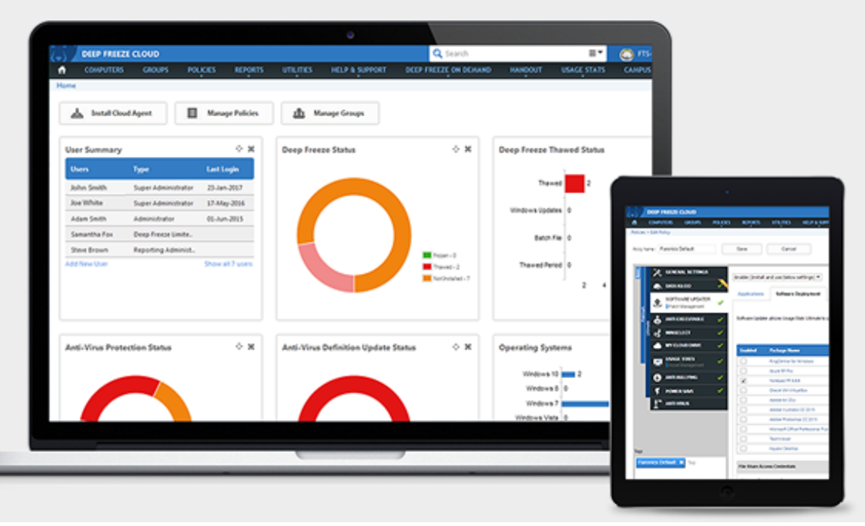
图1:解冻模式
二、安装了冰点还原怎么保存文件
用了冰点还原,文件保存不上是另一个大家经常遇到的问题。因为冰点还原会在重启后恢复所有的更改,导致你辛辛苦苦存的文件一重启就没了。
安装了冰点还原后,怎么才能保存文件呢?
切换到“解冻”模式保存文件
如果你有一些特别重要的文件,或者你不想每次存完文件都丢失,那你可以暂时将系统切换到“解冻”模式。进入解冻状态后,保存的文件就不会被删除。等文件保存好了,你可以再切回“冻结”模式,继续保护系统。
保存到未冻结的盘符
冰点还原只会还原“冻结”的硬盘分区。如果你将文件保存到未冻结的分区,比如 D 盘,或者存到 U 盘里,这些文件不会被还原。所以,安装冰点还原时,你可以把 D 盘或者其他你常用的分区设为未冻结,这样你就可以放心存储文件了。
使用云盘或者外部存储
最简单的办法就是使用云盘或者外接硬盘,比如百度云盘、Google Drive 等。这样无论你怎么重启,文件都保存在云端或外部设备里,不会受冰点还原影响。

图2:冰点还原软件
三、冰点还原怎么更改冻结盘
安装冰点还原时,你可能只冻结了系统盘(C 盘),其他盘是解冻的。但如果你需要更改这些设置,比如想把某个盘改成冻结,或者解冻一个盘,那怎么操作呢?
以下是操作的步骤:
进入冰点还原的控制面板
首先,你要进入冰点还原的控制面板。方法是按住 Shift 键重启电脑,系统会弹出冰点还原的密码输入界面,输入你的管理员密码就可以进入了。
选择解冻重启
进入控制面板后,选择“解冻并重启”。这个操作会暂时让系统处于解冻状态,你可以在这个状态下更改盘符设置,比如将 D 盘改为解冻盘,方便保存文件。
重新选择要冻结的盘符
修改完系统盘符后,你可以再次进入冰点还原,选择“冻结并重启”。然后把你想要冻结的盘符打上勾,系统盘一般建议保持冻结,以免系统被随意更改。
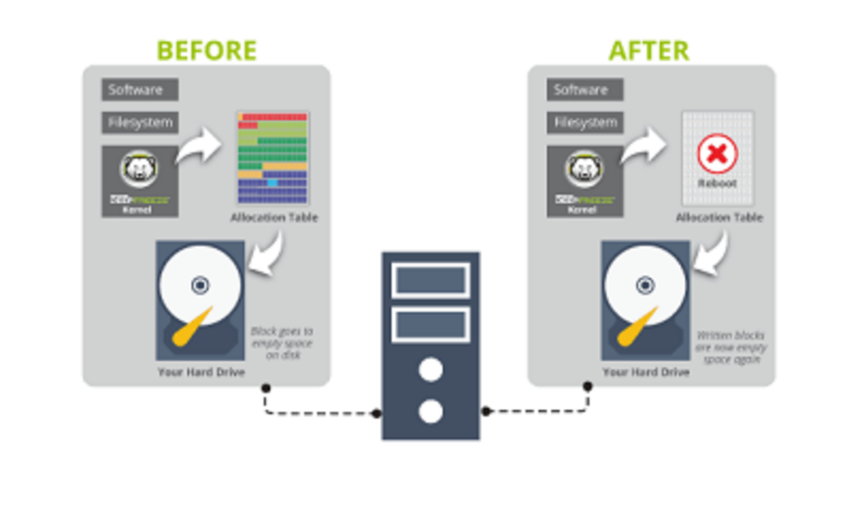
图3:更改冻结盘
四、总结
今天,我们聊了“冰点还原安装后软件无法使用怎么办?安装了冰点还原怎么保存文件”这个问题。冰点还原虽然可以很好地保护系统,但有时也会带来一些小麻烦,比如软件打不开,文件保存不上。通过切换“解冻”模式、保存文件到未冻结的盘符或者使用云盘,你可以轻松应对这些问题。希望这篇文章能帮到你,如果你也遇到类似问题,不妨试试这些方法吧!
展开阅读全文
︾